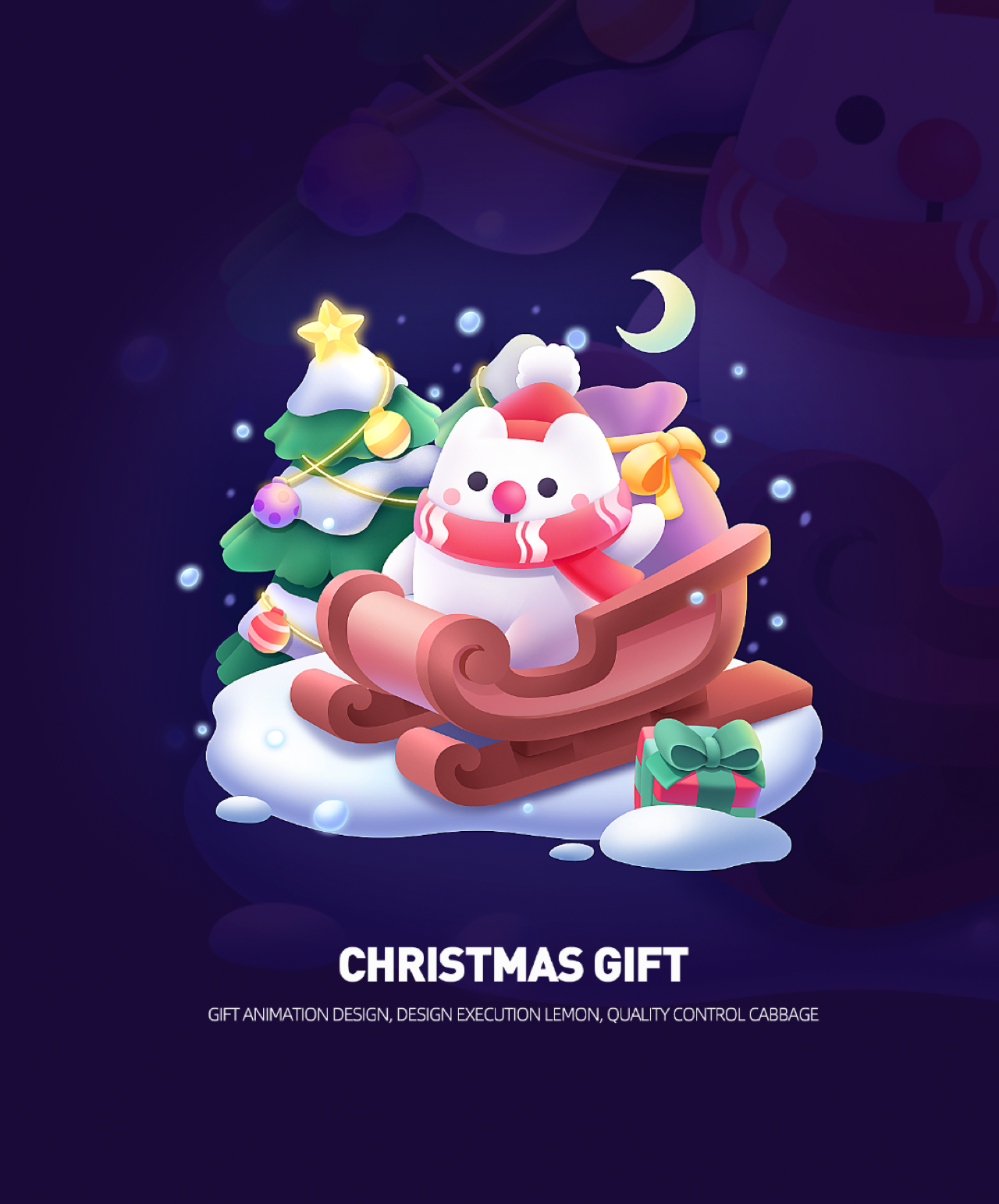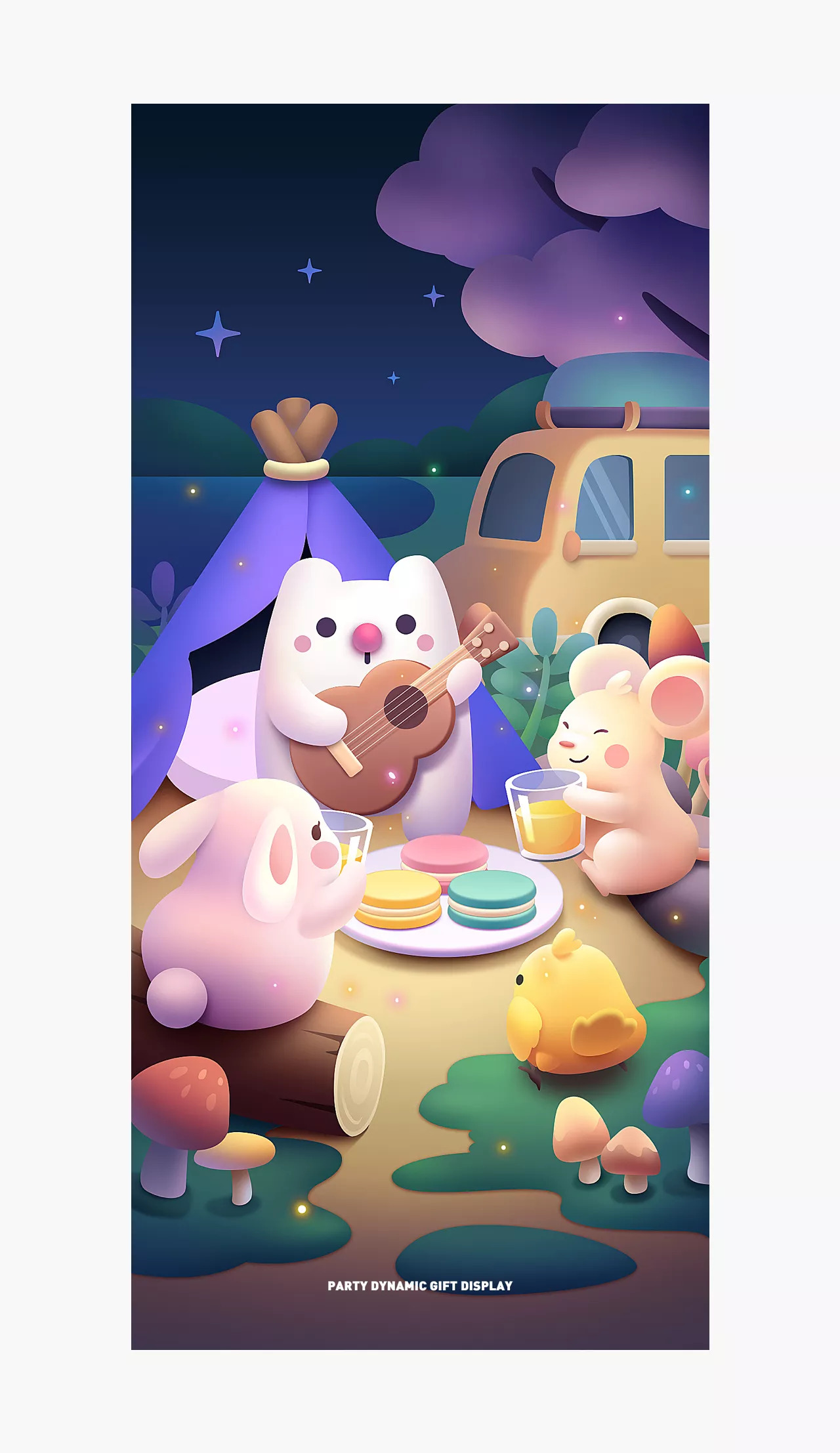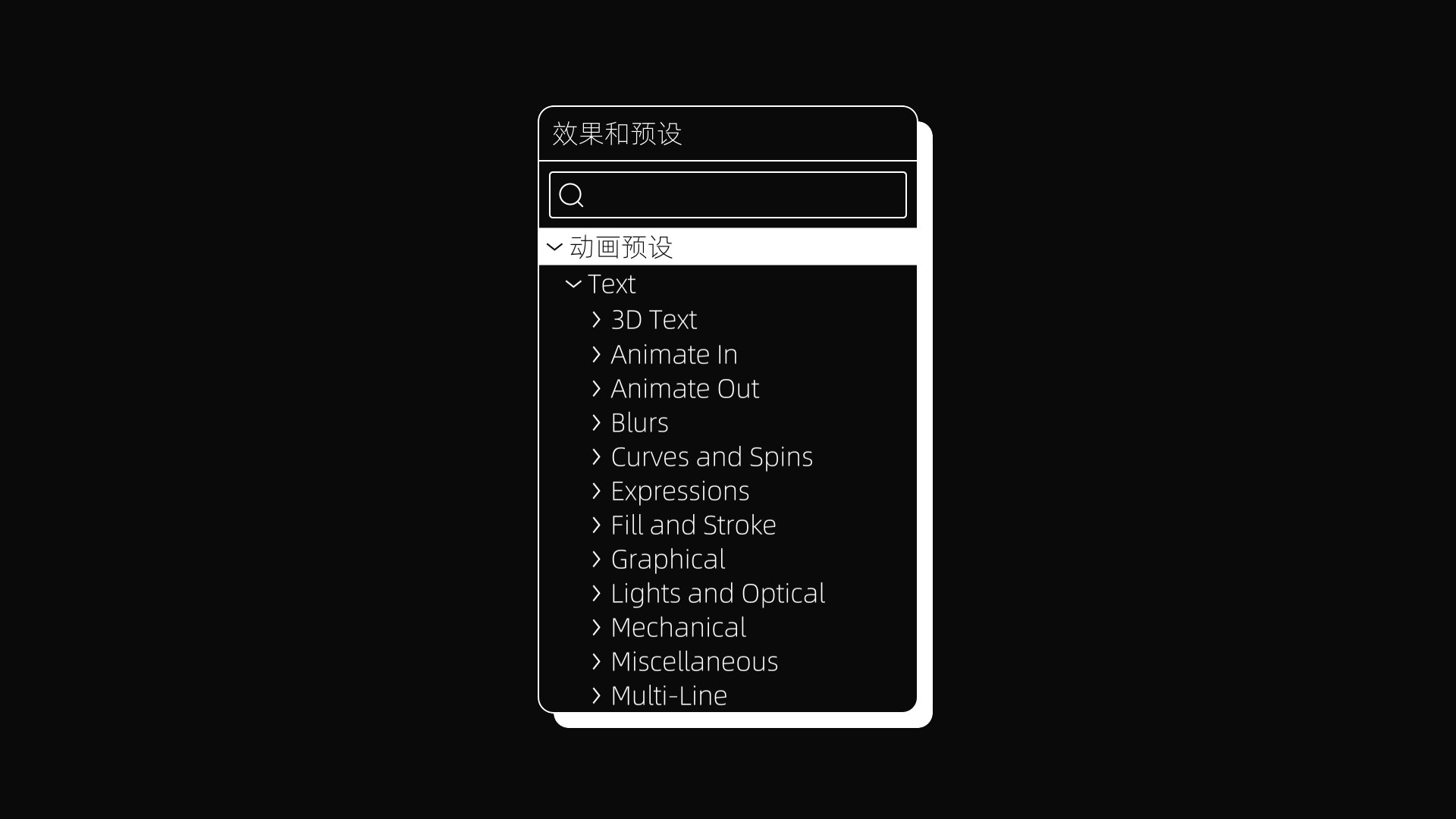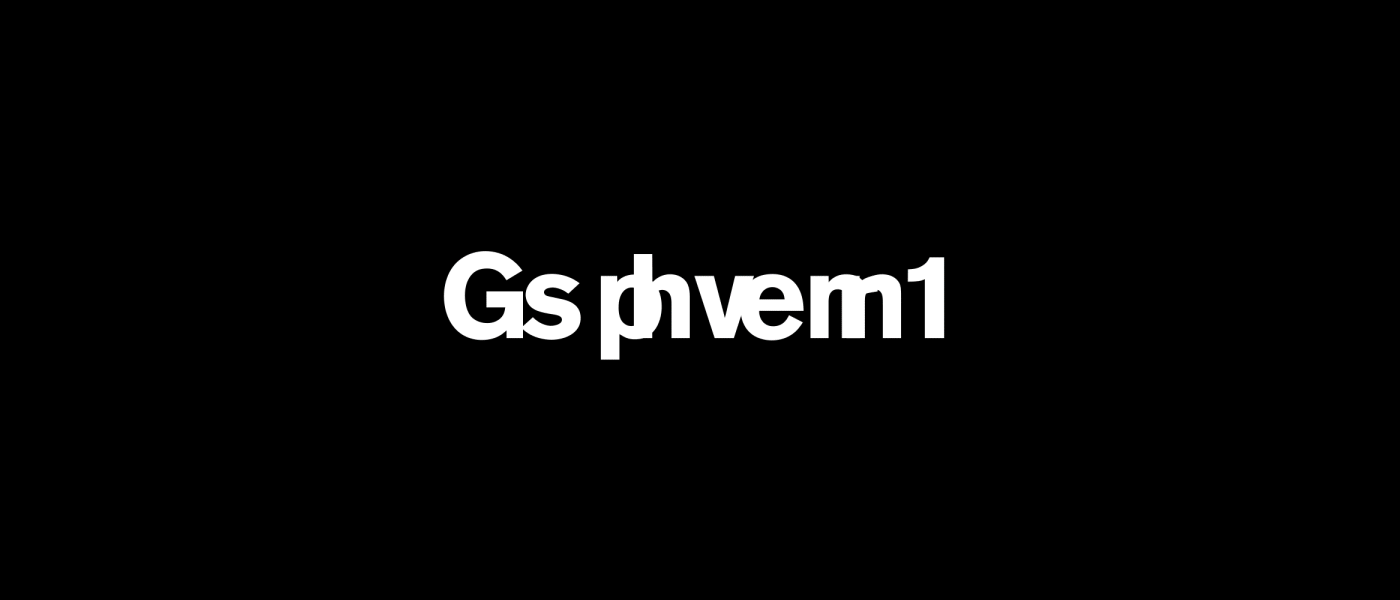@彩云Sky:最近我会陆续分享一些我在实际工作中用到的实用技巧(很多都是我自己踩过的坑),内容很干,希望大家看完就能用上,多多关注吧!
之前做了一个App的视频闪屏项目,时间只有一周,所以流程是用unity游戏引擎绑定人物骨骼实时渲染出3D人物动画
(节约了大量在3D软件中绑定骨骼刷权重的时间),然后输出视频资源,用AE做人物抠像,视频合成,最终输出视频。过程中,遇到了不少坑,这里先分享几个我觉得还蛮有用的实操技巧。
最终视频的效果
(ps:原文是有声视频,现转为gif动图。)
1、视频压缩问题
视频体积是一个很关键的问题,尤其是对于像移动端上用的闪屏,开机视频之类的,
对视频体积有非常高的要求。
通常,我们会通过降低视频清晰度,视频尺寸,帧率等等来减少文件体积。但经过这些处理后,有时可能还是满足不了要求。
这里介绍一种方法可以更加高效压缩视频体积的方法,
通过改变视频码率来减少文件体积。这个方法的核心思想在于,一段视频中,画面的码率可以不同,通过压缩掉不需要的无意义码率来使得视频文件体积变小。其主要有四种码率控制方法,分别是CBR,VBR,ABR和CVBR,这里就不展开了
(也担心理论太晦涩把各位绕晕,咱们只说具体操作,感兴趣的可以看看这篇
资料
)。
通常的做法是通过AME
(Adobe Media Encoder)来设置动态码率,能大幅缩小视频体积,关键是还能保留视频的质量。
1)AE渲染输出的时候选择添加到Adobe Media Encoder队列
3)调整视频比特率设置,比特率编码选择VBR,2次,调整目标比特率为2-4之间,最大比例率10-12
这样就可以大大降低视频文件体积了,且输出的视频尺寸和清晰度不会有明显损失。如案例所示,18MB的视频压缩到只有4M大小。
另外,也推荐使用Adobe Media Encoder这种外置渲染器进行视频渲染,这样你还可以继续修改视频哦,渲染制作两不耽误。
2、合成窗口太多,抽离高频窗口作为浮层
在AE面板中,合成窗口太多,需要反复查看效果时找起来非常麻烦,这时候可以将高频合成单独拖出来作为浮层,每次调整后,能非常方便查看效果。
3、图层的排列顺序可以直接复制
有时候,你想从一个合成中复制一堆图层到新的合成中,但是又不想改变图层顺序或是想要指定的图层顺序,便于操作。此时,你可以根据你的需要,按顺序选择图层,复制后,选择操作也会被复制过去。
4、合成中的素材要确保一致性
我之前做过一个视频项目,其中需要拼接几段视频素材,由于每一段视频素材都有缩放,位置等动画,又要完美拼合,制造出一种在一个镜头下拍摄的假象。在制作的过程中,踩了不少坑,其中问题最大的就是素材的一致性,这导致我后面非常难对准位置。
这里面,我总结了几个点需要在素材导入前就需要做好一致性处理:
2)素材的中心锚定要一致,尤其是在独立预合成中做了关键帧的话;
5、清理缓存解决红斑,画面闪烁等问题
有时候,在AE中预览没啥问题,但是在视频输出后,会在视频中看到奇怪的红斑或者闪烁,这有可能是缓存问题造成的。需要清理缓存,步骤是:编辑——清理——所有内存与磁盘缓存,建议在最后渲染输出的时候再清理。
6、一些让我效率翻倍的快捷操作
1)素材锚点的快速居中对齐
在给素材做旋转和位移时,需要经常调整居中锚点,而靠眼睛去很难正确对齐。比较好的办法是按住command再来拖拽中心点,这样能自动吸附素材的中心点或者水平或垂直中线上,精确对齐。
2)素材快速匹配尺寸
有时候放进合成窗口中的素材需要与合成窗口匹配大小,直接缩放的话,会比较麻烦而且不准确,这时候可以用快捷键实现快速匹配。
command+option+shift+H(匹配宽度)
command+option+shift+G(匹配高度)
7、键盘快捷键——快捷键大全
AE里的快捷键操作非常之多,经常需要百度去查链接,其实AE内置了快捷键大全了。在编辑——键盘快捷键
(我用的AE版本是CC 2019),中可以直接查看所有快捷操作,并且还能复制导出,非常实用哦。
本页地址:
https://www.uime.cn/29224.html; 所有素材与文章均来自于互联网,经网友投稿后发布,如有侵权,请联系 99898566@qq.com。如果下载失败可提交工单哦。